
Microsoft Word ma poręczną wbudowaną funkcję, która pozwala użytkownikom tworzyć i dodawać dokumenty podpisu elektronicznego.
pomimo swojej popularności Word jest jednak nieco ograniczony pod względem szerszej funkcjonalności, jeśli chodzi o podpisy elektroniczne – czyniąc Word przestarzałym oprogramowaniem dla wielu organizacji, które mogłyby skorzystać z przejścia na bardziej dedykowane platformy esign, takie jak PandaDoc i DocuSign.,
Co to jest podpis elektroniczny?
podpis elektroniczny znany również jako podpis elektroniczny, jest jedynie zdigitalizowaną formą tradycyjnego podpisu fizycznego, co ułatwia podpisywanie dokumentów. Podobnie jak standardowy podpis odręczny, podpisy elektroniczne służą głównie jako dowód, że sygnatariusz zatwierdził dany dokument.
poza tym wiele osób uważa, że podpis elektroniczny sprawia, że dokumenty wyglądają bardziej profesjonalnie, co jest bardzo ważne przy próbie przedstawienia odpowiedniego wizerunku w świecie biznesu.
dlaczego warto używać podpisów elektronicznych?,
podpisy elektroniczne są dużo szybsze w użyciu niż tradycyjne podpisy, ponieważ nie trzeba drukować, fizycznie podpisywać, a następnie skanować dokumentu z powrotem do nadawcy. podpis elektroniczny musi być utworzony tylko raz, a następnie można go szybko i łatwo dodać do dowolnego przyszłego dokumentu.
E-podpisy są istotne dla każdego, kto musi często wysyłać podpisane dokumenty. Zespoły takie jak zespoły sprzedaży, menedżerowie kontraktów i prawie każdy właściciel firmy lub administrator mogą głęboko skorzystać z ich wykorzystania.,
przy prawidłowym użyciu podpis cyfrowy jest również prawnie wiążący w taki sam sposób, jak prawdziwy podpis. Mogą być również szyfrowane, więc można ich bezpiecznie używać nawet w krytycznych i poufnych dokumentach.
po co dodawać podpis elektroniczny w programie Microsoft Word?
Microsoft Word to uniwersalne oprogramowanie do przetwarzania tekstu używane przez firmy i osoby prywatne na całym świecie do tworzenia dokumentów. Ponieważ jest tak szeroko stosowany, Wiele osób decyduje się na dodanie podpisów elektronicznych do dokumentów w programie Word, aby zwiększyć szybkość procesów dokumentów.,
główną zaletą dodawania podpisów elektronicznych do dokumentów Word jest to, że większość z nich już korzysta z oprogramowania do tworzenia i edycji swoich dokumentów.
jednak, chociaż może to być najbardziej oczywista korzyść, upewnij się, że Twoja organizacja może rzeczywiście wesprzeć przypadek użycia podpisów elektronicznych, zanim przejdziesz do przodu z rozwiązaniem.
wykonaj następujące kroki, aby dodać podpisy elektroniczne do dokumentu programu Microsoft Word (te kroki dotyczą wersji programu Microsoft Word 2007, 2010, 2013, 2016, 2019, i Word w Office 365):
1., Umieść kursor w miejscu, w którym chcesz umieścić linię podpisu w dokumencie programu Word.

2. Przejdź do zakładki Wstaw i w obszarze „tekst” kliknij „lista podpisów”, a następnie „linia podpisu Microsoft Office”.

3. Wypełnij pola dotyczące szczegółów podpisu w oknie konfiguracji, które się pojawi, i wybierz preferencje dla pola podpisu.

4. Kliknij prawym przyciskiem myszy pole podpisu w dokumencie.,

-
- kliknij „Wybierz obraz”, aby wybrać obraz podpisu, który już został zapisany.
- alternatywnie, jeśli używasz ekranu dotykowego, możesz ręcznie narysować swój podpis w polu.
- lub wpisz wydrukowaną wersję swojego imienia bezpośrednio w pole.
chociaż podpisywanie dokumentów za pomocą programu Word jest całkowicie możliwe, konfiguracja podpisu może być procesem zawiłym., Każda osoba podpisująca dokument będzie musiała pobrać dokument, otworzyć go w programie Word i wykonać krok 5, aby dodać swój podpis lub wydrukować i podpisać go ręcznie.
następnie musisz zapisać dokument i wysłać go z powrotem do nadawcy, co tylko marnuje czas i potencjalnie otwiera miejsce na błędy ludzkie.
ograniczenia stosowania programu Word do podpisów elektronicznych
program Word nie jest zaprojektowany jako oprogramowanie do podpisu elektronicznego i chociaż może być używany do dodawania podpisów cyfrowo, istnieją pewne luki w funkcjonalności, które ograniczają jego potencjalne korzyści.,
największym ograniczeniem korzystania z programu Word jest to, że nie może on robić tego, co inne oprogramowanie może zrobić po zebraniu podpisu. Dokumenty są podpisywane, aby wyrazić zgodę na zawartość dokumentu i dodać legitymizację, co często oznacza, że muszą być wysyłane do innych docelowych odbiorców.
wyobraź sobie, że Twoja firma chce wysłać propozycję biznesową potencjalnym klientom lub potencjalnym klientom. Najpierw musisz utworzyć dokument, podpisać go elektronicznie, a następnie wysłać go, prawdopodobnie do kilkudziesięciu odbiorców.
odbiorcy muszą je przeczytać, zdecydować, czy są zainteresowani, podpisać je sami i odesłać., Najlepiej byłoby, gdybyś mógł szybko wysłać dokument do listy celów, a następnie zobaczyć, jak każdy odbiorca wszedł w interakcję z dokumentem, zanim go podpisze. Niestety, nie jest to możliwe Z Word.
kolejną dużą wadą programu Word jest to, że nie jest to najszybszy sposób dodawania linii podpisu i dokumentów eSign. Może to nie być ogromny problem dla tych, którzy rzadko wysyłają dokumenty, które muszą być podpisane, ale dla firm i działów, które wysyłają dużą ilość dokumentów sprzedaży, takich jak propozycje i oferty, użycie programu Word może być bardzo czasochłonne.
co mogą zaoferować inne platformy, których słowo nie może?,
istnieje wiele innych przykładów programów, które są dedykowane do tworzenia, wysyłania i podpisywania dokumentów sprzedaży cyfrowo, takich jak PandaDoc i DocuSign. Usługi te oferują znacznie szerszy zakres przydatnych funkcji, ogólnie ułatwiając tworzenie pól podpisów i podpisów elektronicznych.
PandaDoc, na przykład, zapewnia użytkownikom ogromną bazę szablonów dostosowanych do szerokiego zakresu zastosowań biznesowych, takich jak różne rodzaje ofert i propozycji, aby przyspieszyć tworzenie wysokiej jakości, profesjonalnych dokumentów sprzedaży.,
dodawanie podpisu elektronicznego jest bezbolesne na tych dedykowanych platformach, z intuicyjnymi interfejsami i często obsługiwanymi dodawaniem jednym kliknięciem. Po podpisaniu dokumenty można szybko i łatwo wysłać do listy odbiorców, bezpośrednio za pośrednictwem samego oprogramowania, a także utworzyć bezpieczny certyfikat podpisywania.
Po wysłaniu dokumenty są śledzone podczas korzystania z platform takich jak PandaDoc. Metryki przeglądarki, takie jak czas spędzony na każdej stronie, Czas potrzebny na podpisanie, i więcej są automatycznie gromadzone i prezentowane nadawcy., Informacje te dyktują, co działa, a co nie, pozwalając firmom na dopracowanie dokumentów sprzedaży i poprawę ich efektywności w czasie.
te zaawansowane funkcje i więcej oznacza, że przyjęcie specjalistycznej platformy eSignature i sales document platform może zrewolucjonizować sposób podpisywania i radykalnie usprawnić cały proces sprzedaży.
PandaDoc zintegrował się z ograniczeniami tworzenia podpisów cyfrowych jako problem przeszłości
PandaDoc zintegrował z ograniczeniami tworzenia podpisów cyfrowych jako problem przeszłości.,
teraz bez opuszczania programu Word możesz szybko wysłać dokument do listy celów. Ale to nie wszystko! Możesz również sprawdzić, czy odbiorca otrzymał dokument z aktualizacjami statusu, informując cię, czy został podpisany, czy nie.
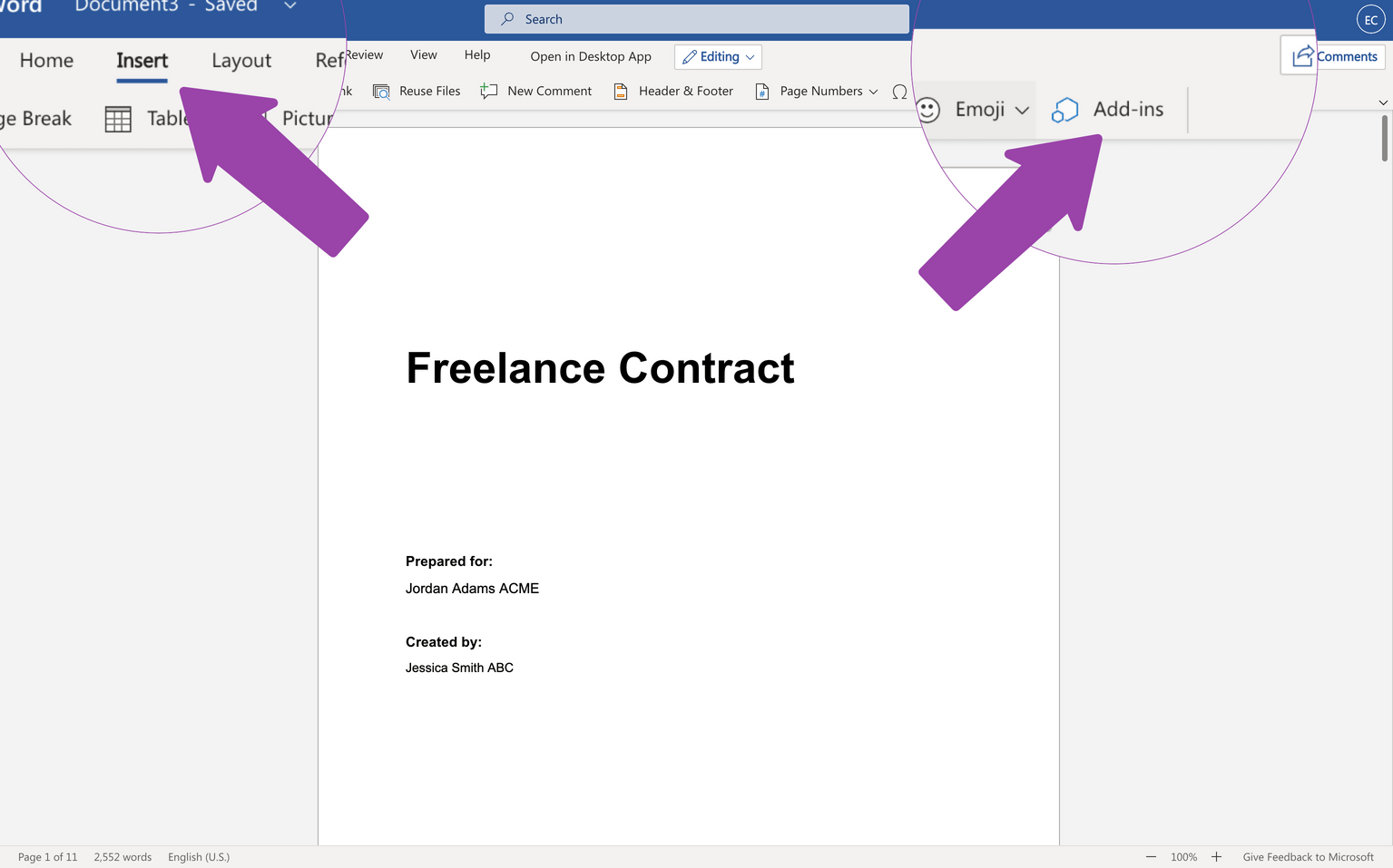
ta integracja umożliwia podpisywanie istniejących dokumentów programu Word, żądania podpisów elektronicznych od wielu odbiorców i Sprawdzanie stanu dokumentu bez opuszczania programu Word.,
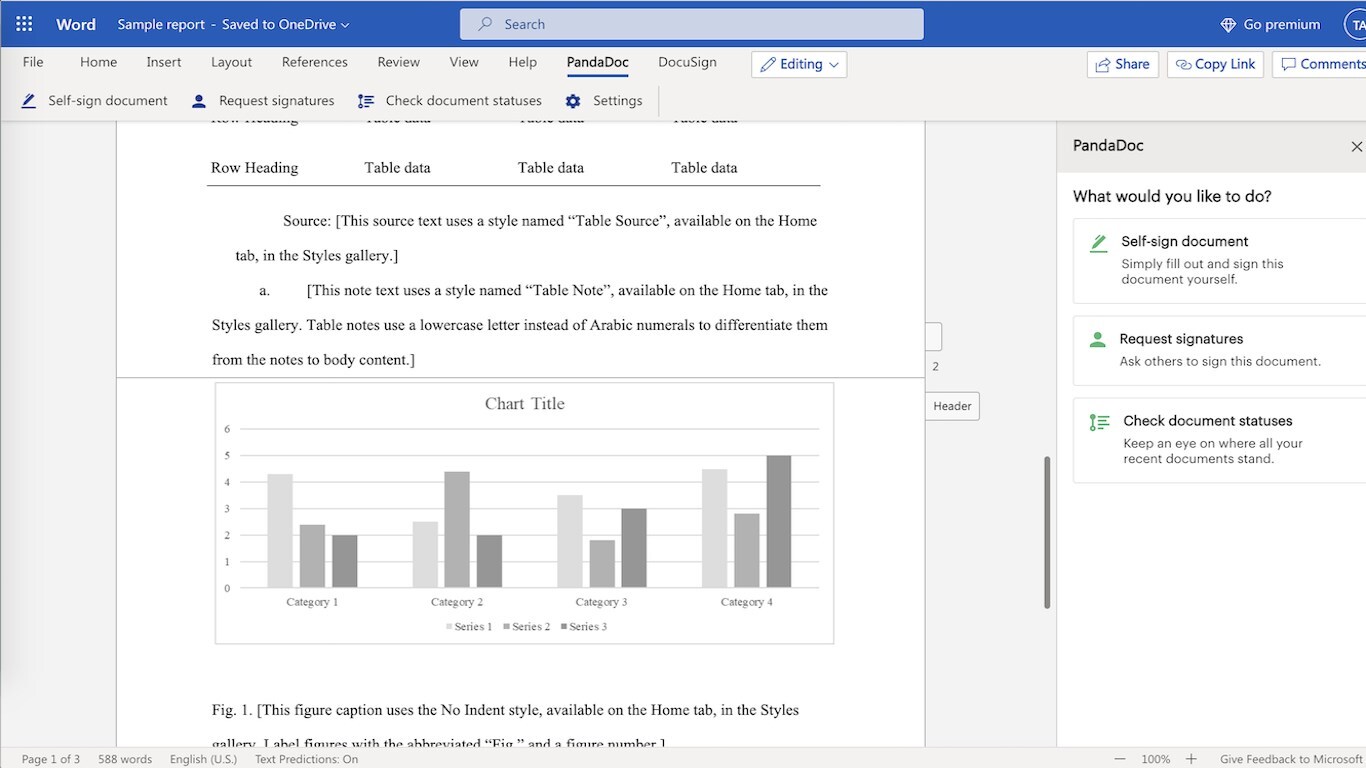
Co więcej, integracja jest prosta i przesyła dokumenty bezpośrednio na konto PandaDoc, co ułatwia dostęp z dowolnego miejsca. Pobierz integrację teraz z Microsoft Marketplace.
Jak dodać podpis elektroniczny do dokumentu Word za pomocą PandaDoc
PandaDoc sprawia, że dodawanie podpisów elektronicznych do dowolnego dokumentu jest proste. Wystarczy wykonać następujące kroki:
1. Otwórz dokument w PandaDoc (wybierając zapisany plik z PandaDoc lub przesyłając plik z komputera lub aplikacji do przechowywania w chmurze).,
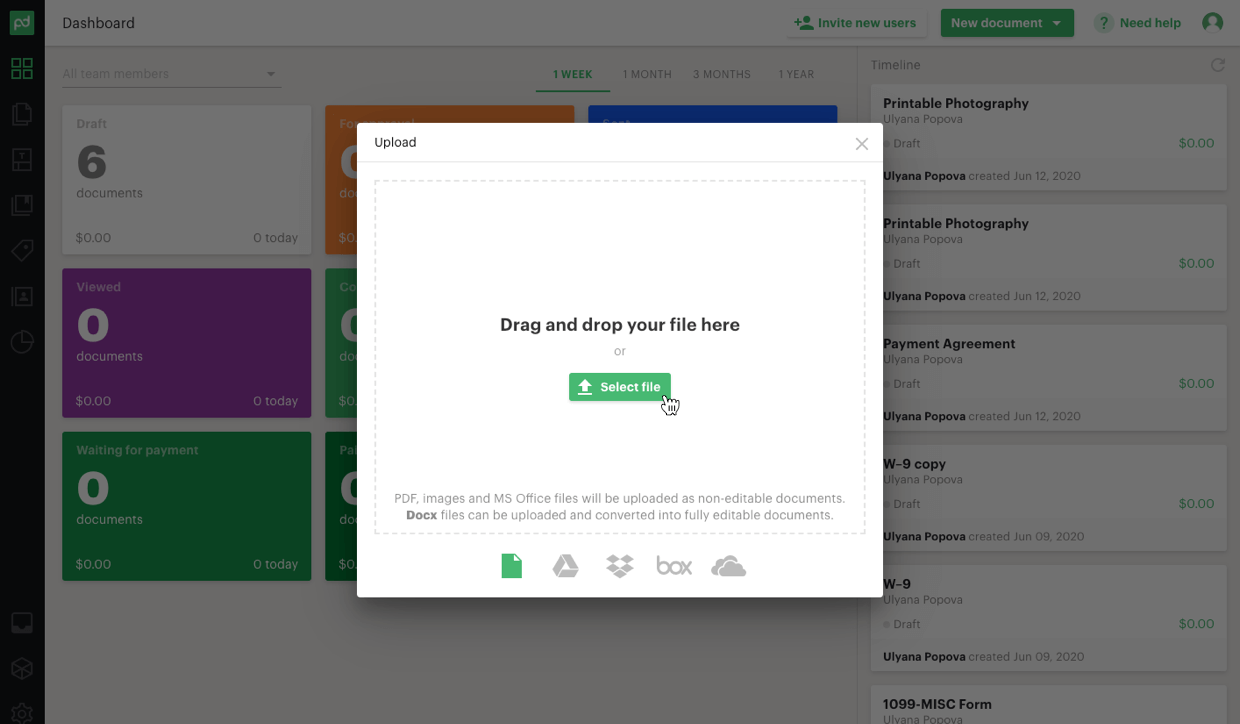
2. Przeciągnij i upuść pole podpisu do dokumentu i dodaj dowolne dodatkowe pola lub tekst.
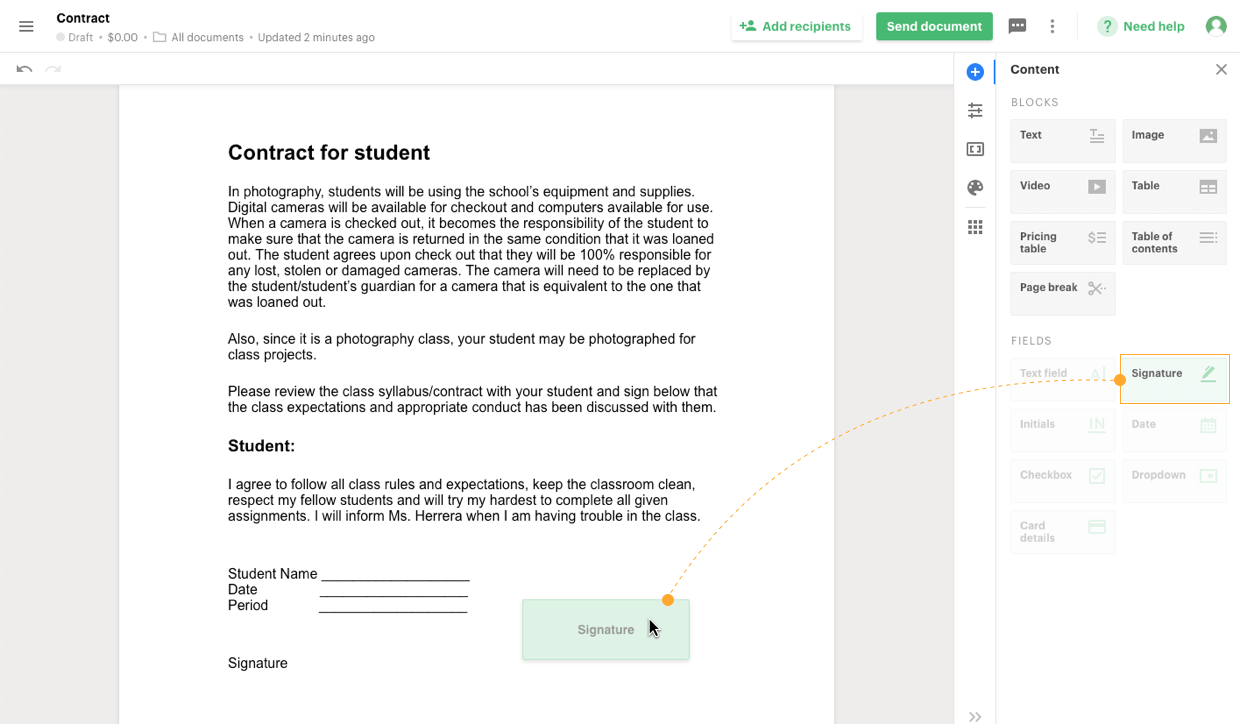
3. Wybierz odbiorców i kliknij Wyślij.
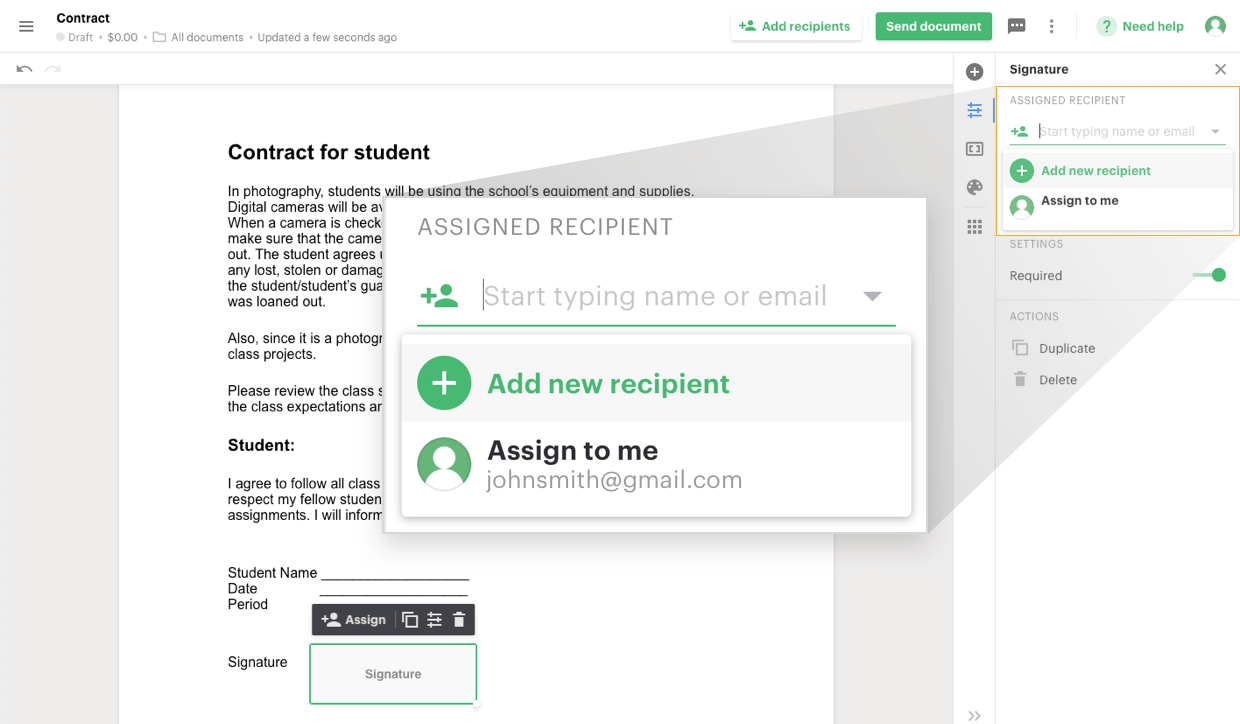
4. Odbiorcy otrzymają powiadomienie e-mail łączące ich bezpośrednio z wersją online dokumentu. Muszą kliknąć pole podpisu i wybrać rysowanie, przesyłanie lub wpisywanie podpisu elektronicznego.
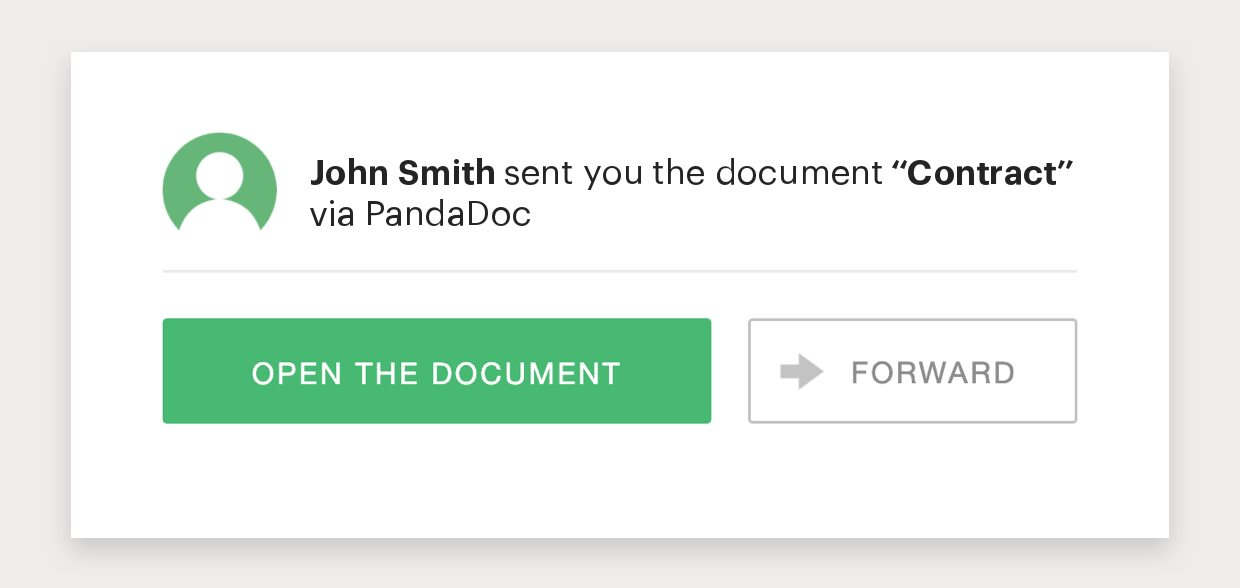
5. Kopia dokumentu nadawcy jest automatycznie aktualizowana w miarę dodawania podpisów., Aktywność dokumentu można wygodnie śledzić, a następnie wysyłać odpowiednie raporty. PandaDoc tworzy nawet certyfikat cyfrowy, który pokazuje datę podpisania i identyfikator cyfrowy, zapewniając legalność dokumentu.
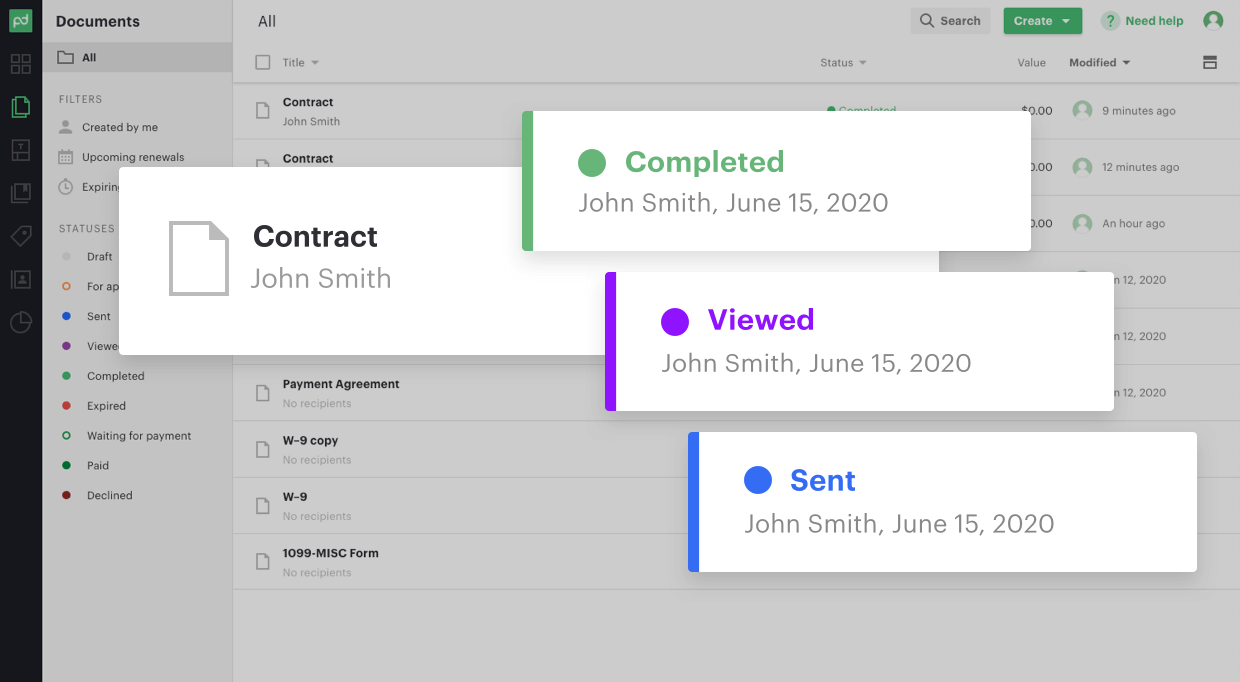
lepszy sposób podpisywania dokumentów biznesowych i sprzedaży
Microsoft Word może być najpopularniejszym oprogramowaniem do przetwarzania tekstu zarówno dla firm, jak i osób prywatnych, ale to nie czyni go najlepszym wyborem dla podpisów elektronicznych.,
obecnie istnieje ogromna gama oprogramowania, które jest bardziej dedykowane do tworzenia podpisów elektronicznych i dodawania ich do dokumentów. Alternatywy dla Word, takich jak PandaDoc i DocuSign, nie tylko sprawiają, że eSigning jest niezwykle prosty, ale są dostarczane z szeroką gamą innych narzędzi, które mogą zwiększyć zdolność do tworzenia, wysyłania, podpisywania i zamykania dużej liczby dokumentów sprzedaży z łatwością.
















Dodaj komentarz